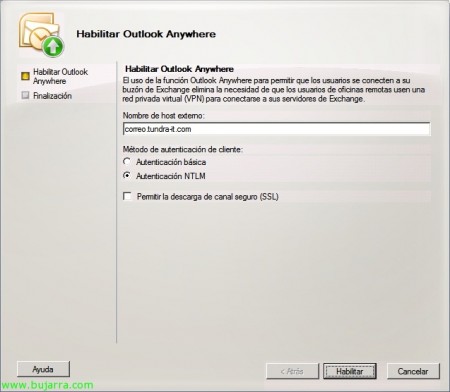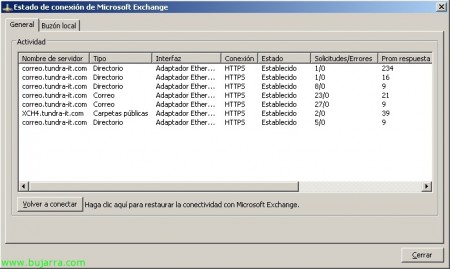在 Microsoft Exchange 中设置 Outlook Anywhere 2010
在这篇文章中,我们将了解如何在 Microsoft Exchange Server 中启用 2010, Outlook 无处不在 (以前称为基于 HTTPS 的 RPC), 为了通过 HTTPS 从外部与我们的 Outlook 连接, 对于使用 Outlook 的移动设备的用户来说,这是一个理想的设置, 我们将通过 SSL 与我们的服务器或客户端访问阵列建立安全连接, 这样,我们将避免建立 VPN 连接来打开 Outlook. 如果我们不想将我们的 CAS 服务器直接发布到 Internet, 我们将设置一个 TMG 服务器来向我们进行传输.
从 Exchange 管理控制台, “服务器配置” > “客户端访问” > “启用 Outlook Anywhere…”
我们指示他们将连接到的服务器的公共名称, 正常情况下,可以将其称为我们在网络上的 CAS 数组 (如果我们有) 并指示客户端身份验证方法, 或基本身份验证 (纯文本, 但它与 SSL 连接一起使用) 或 NTLM 身份验证 & “使”,
还行, 点击 “结束”. 现在,我们将使用 HTTPS 配置从防火墙访问此服务器或属于外部访问的阵列. 我们还必须指定将使用的证书, 通常,我们已经使用来自受信任 CA 的有效证书为 OWA 配置了它, 否则,我们将在客户端计算机上需要这样的证书.
在 Outlook 中, 创建 Exchange 配置文件时, 我们必须在 “连接” 我们将通过检查 “使用 HTTP 连接到 Microsoft Exchange”, 点击 “Exchange 代理设置…”. 如果我们的 Exchange 配置文件已存在, 我们可以直接修改它.
我们指明我们将用于从国外连接的 URL, 马克 “仅使用 SSL 进行连接” 强制安全连接,我们将拨打 “在慢速网络上, 先使用 HTTP 连接,然后使用 TCP/IP 连接”, 除了配置我们一开始选择的认证方式. 如果我们想证明它确实对我们有用, 我们可以通过拨号强制您从 LAN 本身使用它 “在高速网络上, 先使用 HTTP 连接,然后使用 TCP/IP 连接”. 当然,我们也可以从 Active Directory 的 GPO 指令中执行此作. “接受”,
为了测试,我们可以使用 diagnostic 参数打开 Outlook “Outlook /rpcdiag”…
并检查是否通过 HTTPS 正确建立连接!